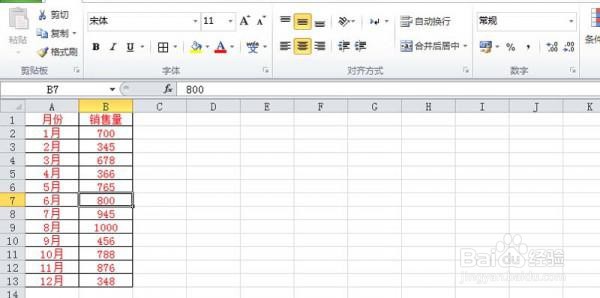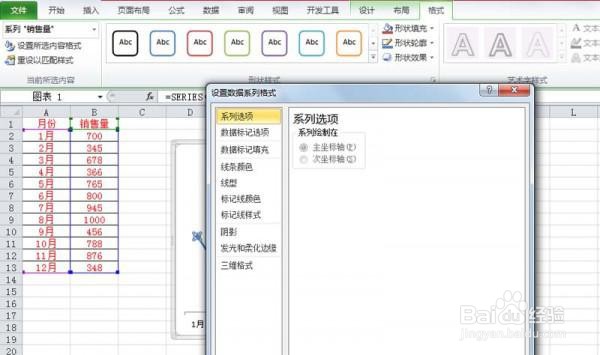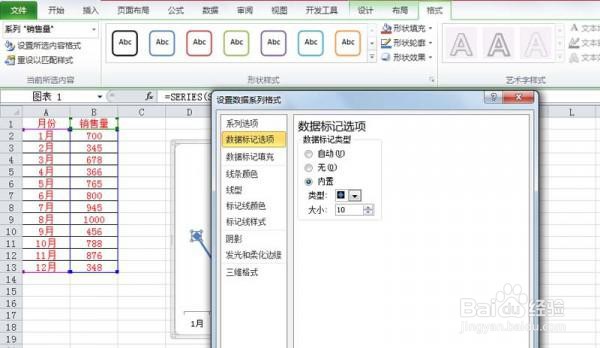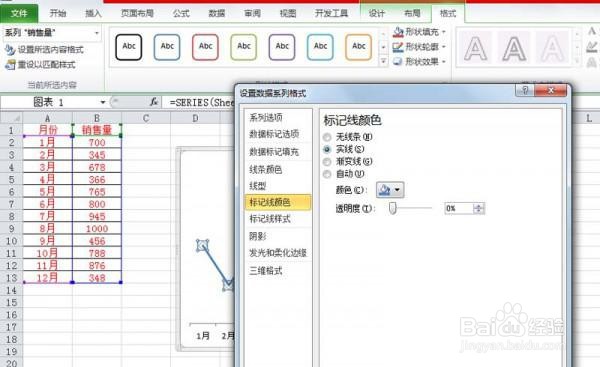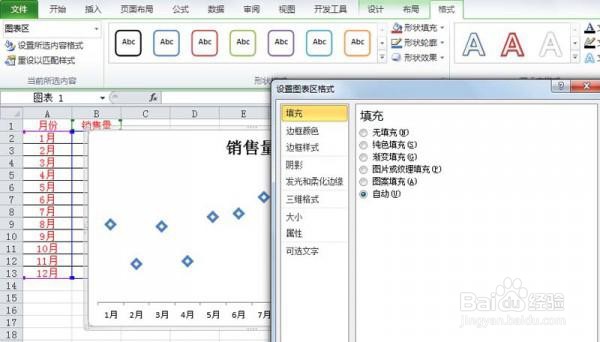1、首先启动excel2010,执行文件-打开命令,打开一份事先准备好的表格数据内容。
2、选择数据区域中任意一个单元格,执行插入-折线图命令,从中选择带数据标记的折线图。
3、在显示的折线图中依次删除名称和纵坐标,执行格式命令,选择系列“销售量”,点击设置所选内容格式按钮,接着弹出的设置数据系列格式对话框。
4、在设置数据系列格式对话框中切换到数据标记选项中,设置数据标记类型为内容置,类型选择你自己喜欢的即可,大小为10。
5、接着切换到数据标记填充选项卡中,设置为无填充,接着切换到标记线颜色选项卡,设置标记线颜色为实线。
6、接着切换到标记线的样式选项卡,设置宽度为3磅,接着设置线条颜色为无线条,这样就不在线上连接线了,点击关闭按钮。